|
ATOK
残念ながらegbridegeは2008年、「egbridge Universal 2」を最後にクローズしてしまった。
残っているのは、相変わらずおタコな「ことえり」とWinでは人気No.1の「ATOK」しかなく、事実上選択肢ゼロのMacのFEP状況。
【注】2009.10、egwordの後継風FEP「かわせみ」がリリースされてパラダイスになった。
おそらくSnow Leopardでも対応すると思う「egbridge Universal 2」だけど、サポートやアップデートのないところでは、Snow Leopardの後半のバージョンではかなり微妙なところになってきた。
とするところでの選択肢は「ATOK」か「かわせみ」しかないことになる。
ある意味、どこまでegbridge Universal 2を使い続け、どこでATOKかかわせみに乗り換えるかがMacユーザーの一番の悩みどころかもしれない。
ATOKは、マウスによる手書き文字機能があるので読めない漢字などに重宝する。かわせみはその機能がない分、変換効率とスピードがダントツに速く、私は「かわせみ」を愛用している。
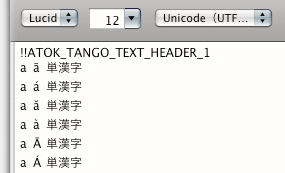 01: 01:
1) 一行目に !!ATOK_TANGO_TEXT_HEADER_1 を挿入+改行
3) ファイルはデスクトップなど分かりやすい場所に移動
4) 拡張子は、.txt のみ。
5) 名称は適当に、pinyin.txt とか。
02:
右図のように「辞書ユーテイリティ」を選択。
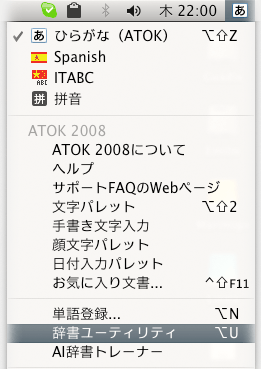
メニュー「ツール」→「ファイルから登録・削除...」
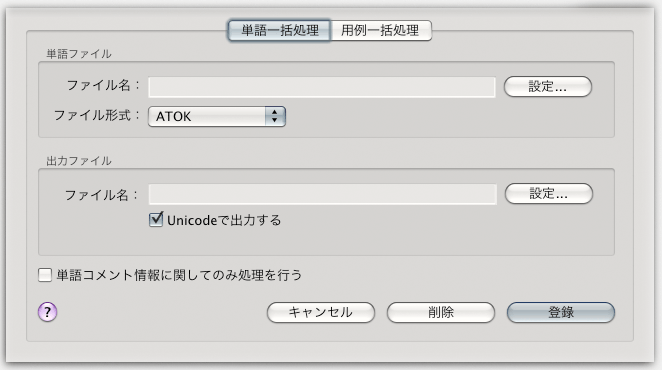
「単語ファイル」の設定を押して、先ほど作成したテキストを選択。
「出力ファイル」の設定を押して、保存ファイル名や保存先を指定する。普通デフォルトで表示される。
場所は:ユーザー→<アカウント名> → ライブラリ→ Preferences → ATOK21。
「Unicodeで出力する」にチェックを入れる。
「登録」を押して終了。
02:の画像のメニューから「環境設定...」→「特殊」→ caps lockキーの設定を「ON:全角英字」に。
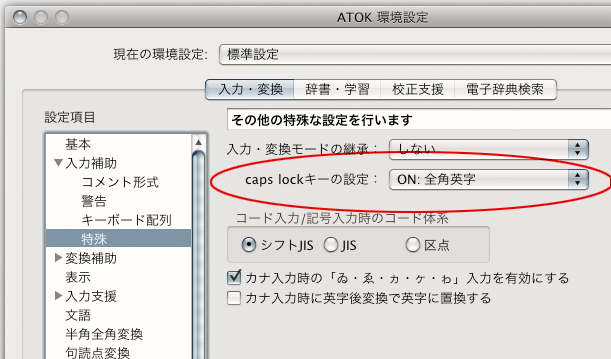
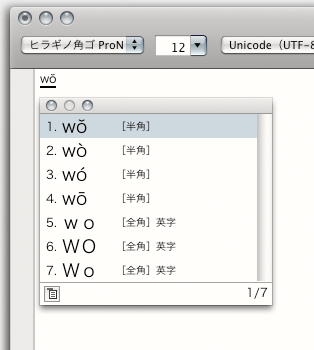 egbridgeに比べ少し入力方法が煩雑だけど、私の場合はこちらの方がやりやすかったりもする。 egbridgeに比べ少し入力方法が煩雑だけど、私の場合はこちらの方がやりやすかったりもする。
まずcaoslockキーをONにして wo を打ち、次にcapslockキーをOFFにして、変換のスペースバーを押すと左図のようになる。
|